7.3. Notifications¶
Vous pouvez accéder aux messages reçus dont vous aviez décidé dans les préférences de Notifications, d’envoyer dans votre boîte de réception, ainsi qu’aux messages que vous avez vous-mêmes envoyés, en cliquant sur l’icône de l’enveloppe située entre Préférences et Déconnexion.
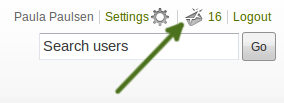
Accéder à votre zone de Notifications
7.3.1. Boîte de réception¶
Votre Boîte de réception contient toutes les messages que vous avez reçus dans Mahara et dont le type de notification est fixé à une valeur différente que Aucun.

Votre boîte de réception
Type d’activité : Vous pouvez filtrer les notifications reçues par type d’activités afin de n’afficher qu’une partie de ces notifications.
 De: Le nom de l’utilisateur qui a envoyé le message.
De: Le nom de l’utilisateur qui a envoyé le message.Objet : Le sujet de la notification à laquelle il est relié, de telle façon qu’en cliquant dessus vous accédez au texte de la notification.
 À: Le ou les utilisateurs qui ont reçu le message.
À: Le ou les utilisateurs qui ont reçu le message. Cliquer sur l’icône Déplier
Cliquer sur l’icône Déplier  pour afficher tous les destinataires du message.
pour afficher tous les destinataires du message.Date : Date à laquelle la notification à été envoyée.
Lue(s) : Vous pouvez sélectionner sur cette page toutes ou chaque notification que vous voulez marquer comme lues. Les notifications envoyées sur votre adresse de messagerie électronique sont automatiquement marquées comme lues et vous ne pouvez pas les sélectionner.
Cliquez sur le bouton Marquer comme lu pour marquer les notifications sélectionnées comme ayant été lues. Les icônes des messages envoyés par d’autres utilisateurs deviennent des enveloppes ouvertes lorsque vous les avez lus.
Supprimer : Sélectionnez sur la page une ou plusieurs notifications que vous désirez supprimer.
Cliquez sur le bouton Supprimer pour supprimer définitivement les notifications que vous avez préalablement sélectionnées.
Cliquez sur le bouton Supprimer toutes les notifications si vous voulez supprimer toutes les notifications en un seul clic. SI vous choisissez un type d’activité spécifique, seules les notifications du même type seront supprimées.
Avertissement
Une fois qu’une notification a été supprimée, il est impossible de la retrouver.
Naviguez à travers l’ensemble de vos messages en utilisant le menu de pagination en bas de la page.
 Nombre d’éléments par page : Vous pouvez indiquer ici le nombre de notifications que vous voulez afficher sur chaque page, en choisissant une valeur dans le menu déroulant.
Nombre d’éléments par page : Vous pouvez indiquer ici le nombre de notifications que vous voulez afficher sur chaque page, en choisissant une valeur dans le menu déroulant.Le nombre total de notifications dans votre boîte de réception
 Cliquez sur l’onglet Envoyées pour accéder à la liste des notifications que vous avez envoyées.
Cliquez sur l’onglet Envoyées pour accéder à la liste des notifications que vous avez envoyées.
7.3.2.  Envoyées¶
Envoyées¶
Les notifications que vous avez envoyées depuis Mahara sont conservées dans cette zone.
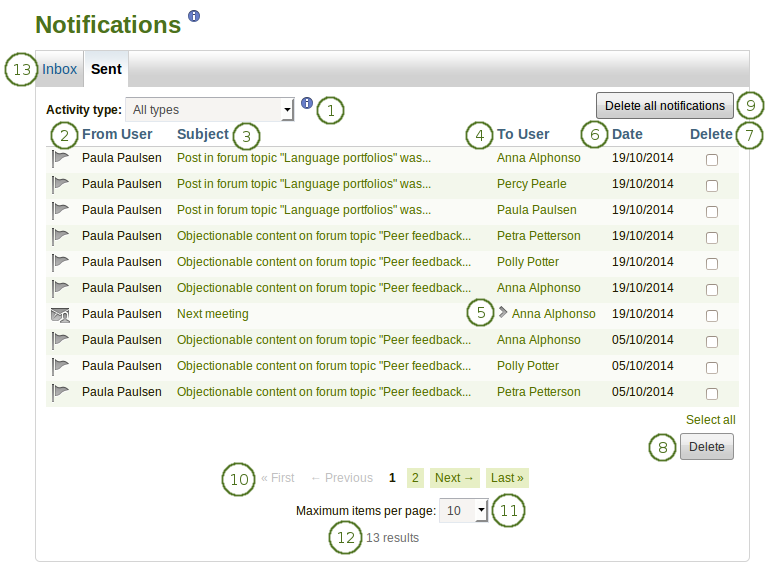
Les notifications envoyées par vous
Type d’activité : Vous pouvez filtrer les notifications reçues par type d’activités afin de n’afficher qu’une partie de ces notifications.
De : L’utilisateur qui a envoyé le message. En général, votre nom est affiché ici puisque c’est normalement votre zone de messages envoyés
Objet : Le sujet de la notification à laquelle il est relié, de telle façon qu’en cliquant dessus vous accédez au texte de la notification.
À : Le ou les utilisateurs auxquels vous avez envoyé le message.
Cliquez sur l’icône Déplier
 pour afficher tous les destinataires du message.
pour afficher tous les destinataires du message.Date : Date à laquelle la notification à été envoyée.
Supprimer : Sélectionnez sur la page une ou plusieurs notifications que vous désirez supprimer.
Cliquez sur le bouton Supprimer pour supprimer définitivement les notifications que vous avez préalablement sélectionnées.
Note
Vous ne pouvez pas supprimer tous les types de notifications.
Cliquez sur le bouton Supprimer toutes les notifications si vous désirez supprimer d’un coup toutes les notifications dont vous possédez les droits de suppression. Si vous avez préalablement choisi un type de notifications particulier, seules les notifications de ce type seront supprimées.
Avertissement
Une fois qu’une notification a été supprimée, il est impossible de la retrouver.
Naviguez à travers l’ensemble de vos messages en utilisant le menu de pagination en bas de la page.
Nombre d’items par page : Vous pouvez décider du nombre de notifications à afficher sur chaque page en choisissant un nombre depuis le menu déroulant.
Le nombre total de notifications dans votre boîte de réception
Cliquez sur l’onglet Boîte de réception pour afficher les messages que vous avez reçus.
7.3.3. Envoyer un message¶
 Vous pouvez, directement depuis Mahara, envoyer un message à plusieurs destinataires. Lorsque vous cliquez sur le bouton Envoyer un message sur la page de profil d’une personne ou sur les pages « Trouver des amis » ou « Mes amis », vous pouvez ajouter d’autres personnes à qui vous destinez le message.
Vous pouvez, directement depuis Mahara, envoyer un message à plusieurs destinataires. Lorsque vous cliquez sur le bouton Envoyer un message sur la page de profil d’une personne ou sur les pages « Trouver des amis » ou « Mes amis », vous pouvez ajouter d’autres personnes à qui vous destinez le message.
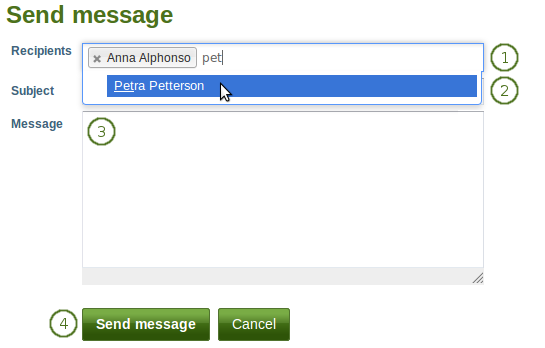
Envoyer un message
Destinataires : La personne que vous avez sélectionnée pour recevoir le message est automatiquement ajoutée à la liste de destinataires. Vous pouvez en ajouter en commençant à saisir leur nom et en les sélectionnant lorsqu’ils apparaissent dans la liste.
Note
La liste est créée en fonction de vos préférences de recherche qui ont été fixées au niveau du site. Si l’option Recherche exacte a été fixée dans les préférences du plug-in de recherche interne, vous devez au moins saisir le prénom ou le nom en entier pour qu’une personne soit ajoutée à la liste. Dans le cas contraire, la liste est construite dès que vous avez entré un caractère qui figure dans le nom ou le prénom d’un utilisateur.
Sujet : Indiquez ici le sujet de votre message, comme vous le faites pour un message électronique.
Message : Écrivez ici votre message
Cliquez sur le bouton Envoyer le message pour envoyer le message aux destinataires présents dans la liste, ou cliquez sur le bouton Annuler pour supprimer le message sans l’envoyer.
 Vous pouvez afficher tous les messages que vous avez envoyés en vous rendant dans la zone Envoyées de l’onglet Notifications.
Vous pouvez afficher tous les messages que vous avez envoyés en vous rendant dans la zone Envoyées de l’onglet Notifications.